Лентите с инструменти се използват за поставяне на преки пътища за някои команди върху тях, които потребителят на програмата може да използва по всяко време. Такива панели могат да спестят значителна част от вашето работно време, ако поставите преки пътища до командите, които редовно използвате. Например командите „Отваряне“, „Запазване“и т.н. Преместването на тези панели осигурява най-удобното положение при работа с документи.
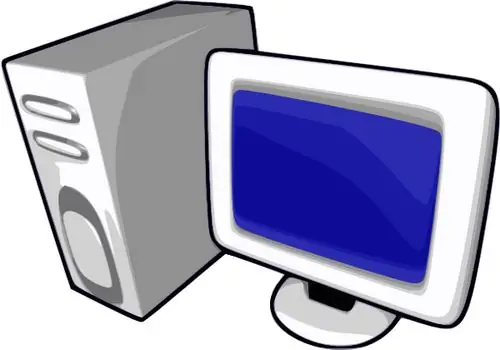
Необходимо
Софтуер на Microsoft Office Word
Инструкции
Етап 1
Лентите с инструменти се използват не само в текстовия редактор на MS Word, но можете да използвате ленти с инструменти и във всеки друг продукт на пакета Microsoft Office. Всеки панел в прозореца на програмата може да бъде преместван или редактиран. Преместването на панели може да бъде голям плюс: когато работите с документи на широкоекранни екрани, най-удобно е да поставите панелите отстрани (за да спестите вертикално пространство).
Стъпка 2
Лентата с инструменти може да бъде преместена във всяка част на прозореца на програмата: в горната, долната, лявата или дясната част. Също така не можете да го прикрепите към краищата на екрана, но да го оставите в свободно положение. Панелът може да се премести, когато курсорът хване елемента за преместване на панела: задръжте левия бутон на мишката върху лентата с изображението на четири точки, наредени вертикално.
Стъпка 3
Преместването на незакрепена лента с инструменти се извършва чрез просто преместване на панела: закачане с левия бутон на мишката върху заглавието на панела и плъзгане до всяко удобно за вас място. При преместване на няколко панела те могат да бъдат разменени в зависимост от тяхната нужда. По желание можете да подредите иконите за множество панели в един ред, като поставите множество панели един до друг и редактирате иконите, които ще използвате.
Стъпка 4
За да премахнете или добавите икони от лентата с инструменти, щракнете върху иконата на малкия триъгълник. В менюто, което се отваря, изберете елемента "Добавяне и премахване на бутони", след това щракнете върху елемента с името на редактирания панел и премахнете отметката от някои елементи, които не използвате. Направете това за всички панели във вашия текстов редактор.
Стъпка 5
За да комбинирате иконите в един панел, щракнете върху малката икона на триъгълник. В менюто, което се отваря, изберете елемента "Показване на бутони на един ред", всички икони ще бъдат подредени в един ред.






